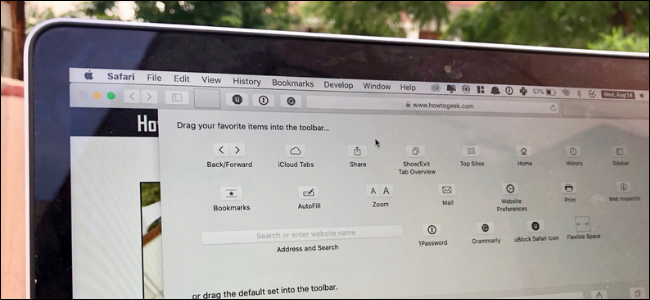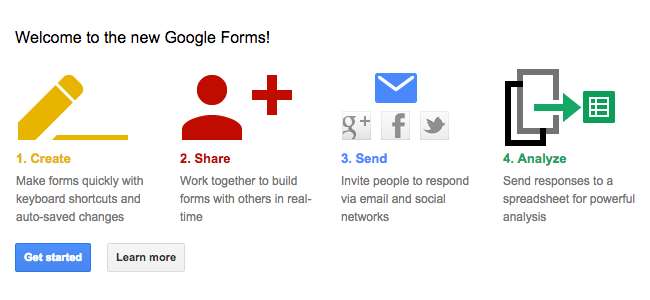
Існує багато різних веб-сайтів для створення опитувань на основі Інтернету, але все, що вам потрібно, це обліковий запис Google і Документи Google. Легко створюйте опитування за допомогою Google Forms, надсилаючи результати безпосередньо до Google Sheets.
На відміну від різних служб онлайн-опитування, Google не встановлює обмежень на кількість відповідей, які ви можете отримати. Вони не намагаються продати вас на вишукану платну послугу опитування.
Створіть опитування
Для початку увійдіть у свій Обліковий запис Google Drive , натисніть Створити, наведіть курсор на Більше та виберіть Google Форми. Ви також можете почати з веб-сторінки Google Forms , клацнувши посилання Створити безкоштовну форму.
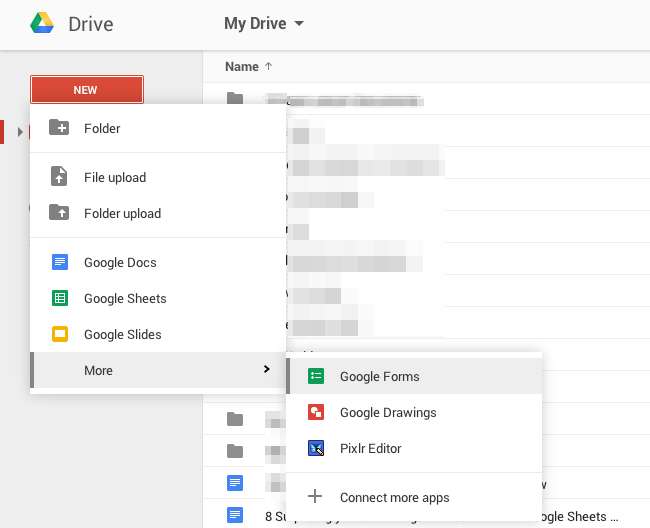
ПОВ'ЯЗАНІ: 10 порад та підказок для Google Docs
Фактичний процес побудови опитування - або форми - досить простий. Якщо ви коли-небудь використовували Документи Google раніше ви повинні почуватись як вдома. За замовчуванням Google Forms створює просту форму з одним запитанням, і ви можете ввести заголовок для форми, питання та відповідей.
Ви можете продовжувати додавати скільки завгодно питань, натискаючи кнопку Додати елемент. Ви можете попросити користувача вибрати один елемент зі списку, відмітити скільки завгодно пунктів, або ввести відповідь у невелике текстове поле, ввести абзац у більше текстове поле.
Кнопка Додати елемент також дозволяє додавати додаткові елементи форматування, щоб ви могли розділити опитування на розділи, розділити його на кілька сторінок або додати зображення та відео.
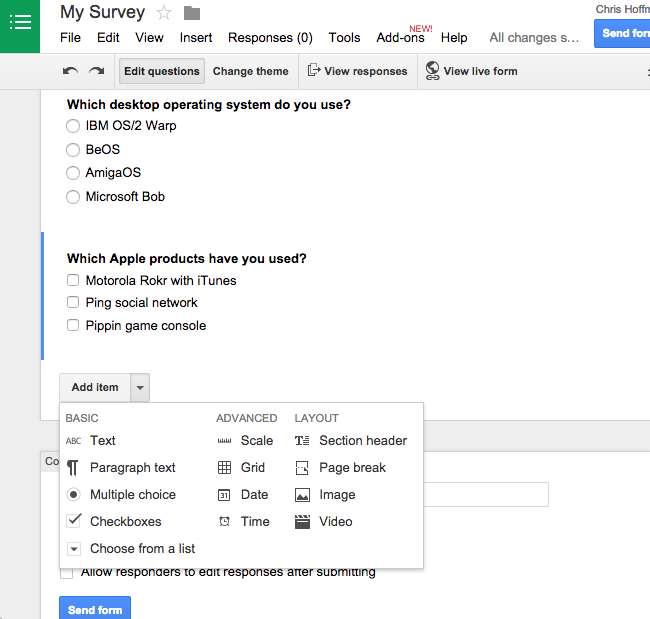
ПОВ'ЯЗАНІ: Як співпрацювати над документами через Інтернет
Незважаючи на його простий вигляд, за допомогою цього інструменту ви можете багато чого зробити. Наприклад, ви можете направити учасників опитування на різні сторінки запитань залежно від того, як вони відповідають на запитання. Ви можете рандомізувати порядок питань. Користувачі Google Apps можуть автоматично збирати електронну адресу респондентів у своєму домені. Ви можете налаштувати сторінку підтвердження та вибрати, чи показувати людям, які відповіли на вікторину, підсумок відповідей, наданих іншими.
І, як і у інших файлах Документів Google, ви можете запросити людей працювати з вами в опитуванні та працюйте над цим разом у реальному часі .
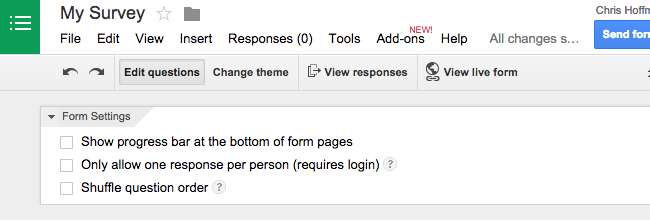
Попередній перегляд опитування
Для попереднього перегляду опитування натисніть кнопку «Переглянути форму в реальному часі» вгорі документа. Форма розміщується на веб-сайті Google, подібно до спільних файлів Google Docs, але вона інтерактивна. Ви не можете приховати помітне попередження "Ніколи не надсилати паролі через Форми Google", яке існує для забезпечення фішери не може переконливо підробляти діалогові вікна для входу та змушувати людей подавати свій пароль Google.
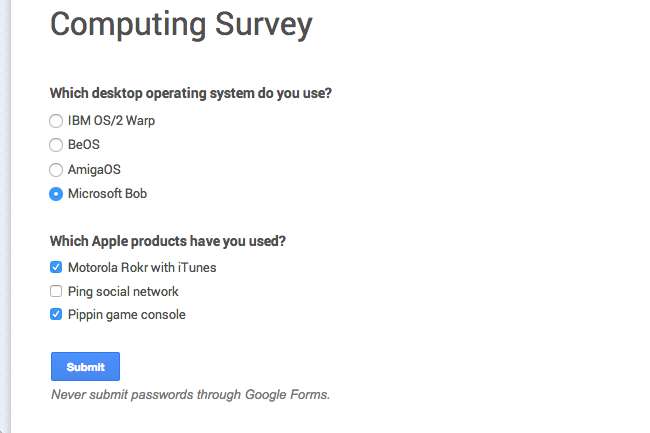
Якщо ви вважаєте, що звичайно-біла тема опитування за замовчуванням виглядає трохи м'якою та нудною, ви можете натиснути кнопку Змінити тему та вибрати тему. Ще раз натисніть кнопку Переглянути форму в реальному часі, щоб переглянути, як вона виглядає.
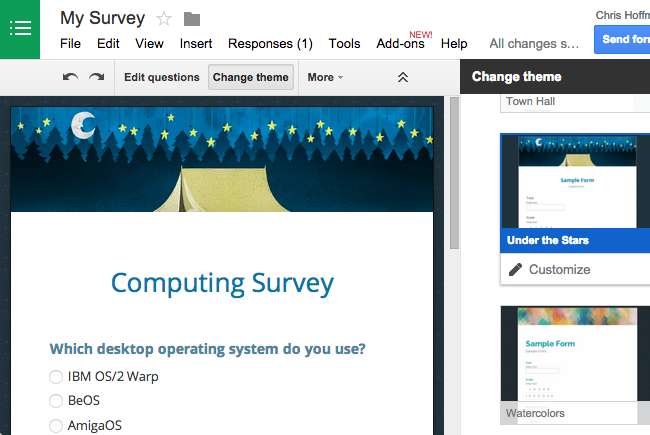
Поділіться своїм опитуванням
Тепер у вас є опитування, але вам потрібно надати посилання іншим людям, щоб вони могли насправді його заповнити. Просто натисніть кнопку Надіслати форму у верхньому правому куті сторінки, і ви отримаєте URL-адресу. Ця URL-адреса є публічною адресою. Той, хто його відвідає, може заповнити вашу форму. Ви можете надіслати це посилання різним людям електронною поштою, поділитися ним у соціальних мережах, надіслати його за допомогою SMS або миттєвого повідомлення, опублікувати на веб-сайті або зробити з ним все, що завгодно.
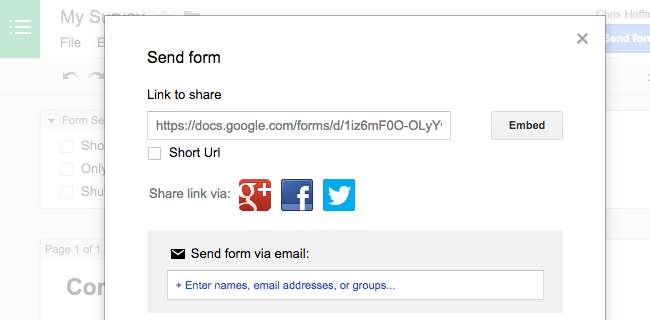
Перегляньте відповіді
Якщо вам просто потрібно переглянути короткий підсумок загальних відповідей, ви можете натиснути Перегляд> Підсумок відповідей під час редагування форми, щоб побачити простий підсумок ваших відповідей - секторні діаграми, стовпчасті діаграми, списки та інше, що підходить. Це повинно бути досить добре для більшості людей, які створюють просте опитування.
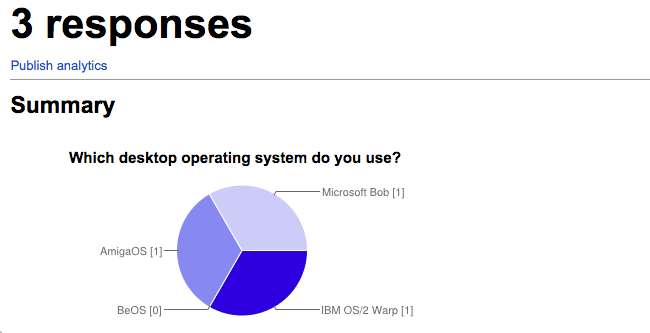
Ви також можете вивести свої відповіді в електронну таблицю, яка дозволяє набагато більше використовувати дані. Під час редагування форми натисніть «Відповіді»> «Виберіть пункт призначення відповіді». Ви зможете створити нову електронну таблицю або новий аркуш у існуючому файлі електронної таблиці. Коли хтось надсилає нові відповіді через вашу форму, дані вводяться безпосередньо в електронну таблицю. Коли ви пов’язуєте форму з електронною таблицею, усі раніше надіслані відповіді надсилатимуться безпосередньо до цієї електронної таблиці, тому вам не доведеться турбуватися про втрату даних.
Електронна таблиця може функціонувати як простий список отриманих відповідей. Ви також можете використовувати всі типові інструменти для роботи з електронними таблицями та аналізу даних для роботи з даними.
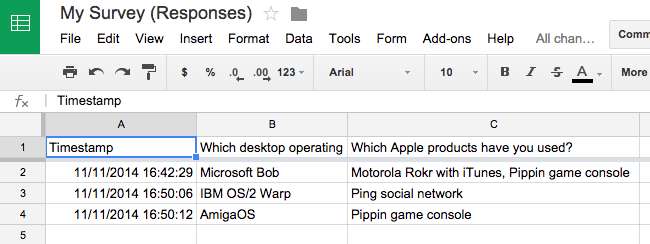
Це все. Google Forms - не єдиний інструмент для створення опитувань на основі Інтернету, і ви, ймовірно, знайдете такі, що мають більш приємні функції та інтерфейси. Але Google Forms простий і легкий у використанні, без обмежень на кількість запитань, які ви можете ввести, або відповідей, які ви можете отримати. І всі ці соковиті дані потрапляють прямо в електронну таблицю Документів Google, щоб ви могли негайно розпочати їх аналіз.